当我们遇到笔记本开机黑屏的情况时,如果是系统故障问题导致的,我们一般都可以通过重装电脑系统的方式进行修复解决。那么如何装系统?下面就给大家展示下笔记本开机黑屏重装系统教程。
工具/原料:
系统版本:windows 10系统
品牌型号: 联想小新Air 13 Pro
软件版本:咔咔装机一键重装系统工具v2290+8g的U盘
方法/步骤:
笔记本开机黑屏重装系统教程:
1、首先我们在一台可用电脑下载并运行咔咔装机一键重装系统工具,插入U盘,选择u盘重装系统模式,点击开始制作即可。
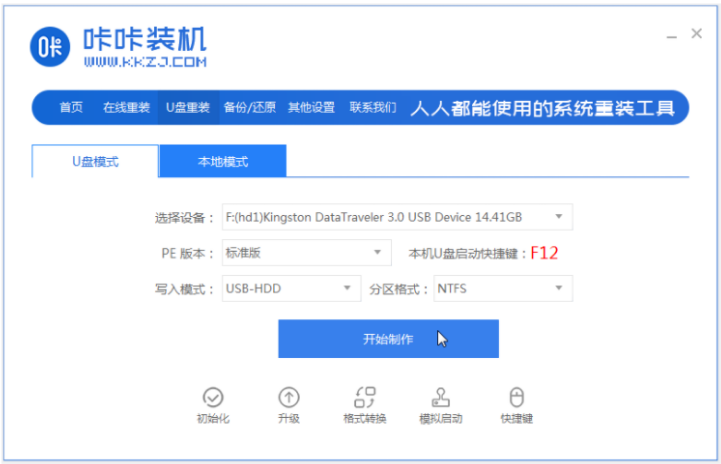
2、选择我们需要安装的系统,点击开始制作。
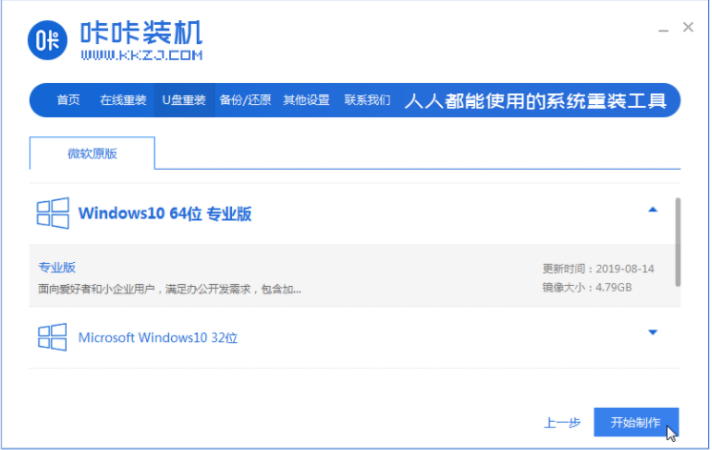
3、耐心等待u盘启动盘制作成功后,可以先预览对应的电脑主板的启动热键,拔掉u盘。
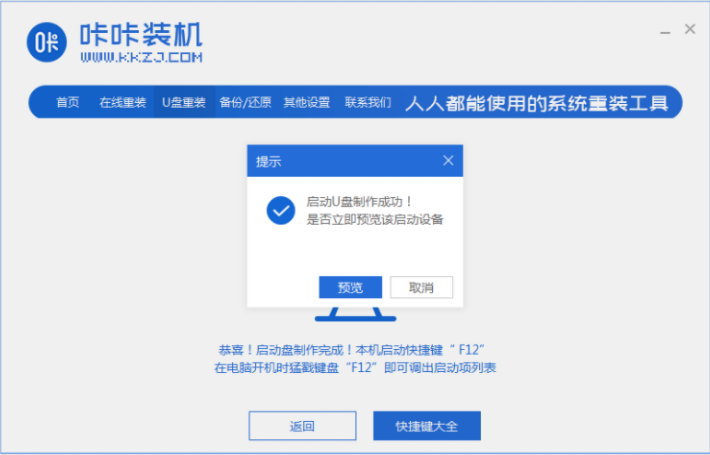
4、将U盘插入启动盘进需要重装系统的电脑usb接口上,开机不断按启动热键进启动页面,选择u盘启动项,按回车,选择第一项pe系统按回车进入。
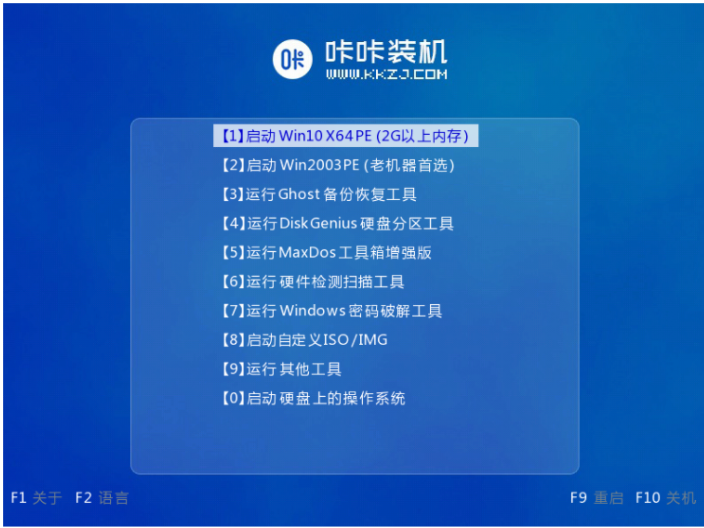
5、点击打开咔咔装机工具,选择系统点击安装即可。
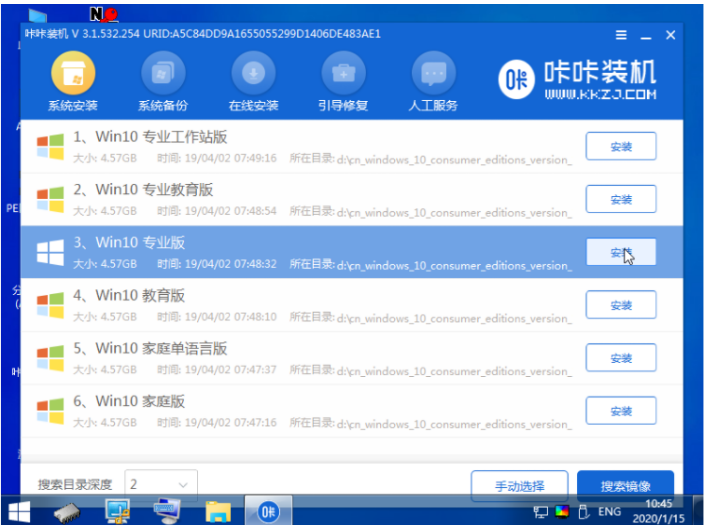
6、接着将系统安装到系统盘c盘,点击开始安装即可。
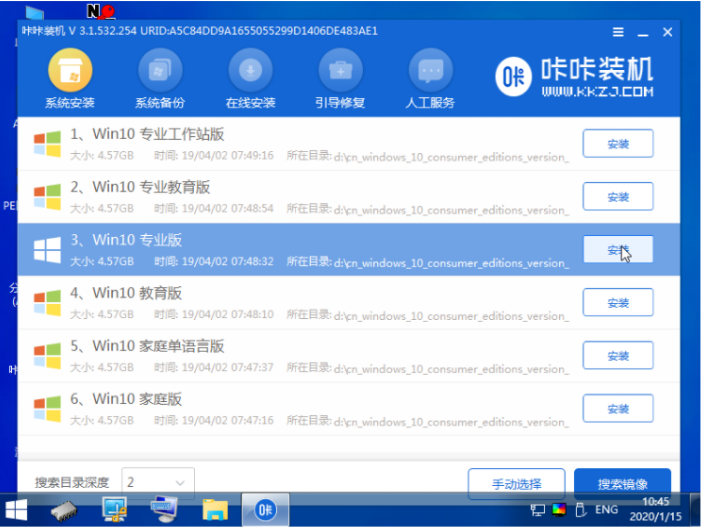
7、系统安装完成后,点击立即重启。
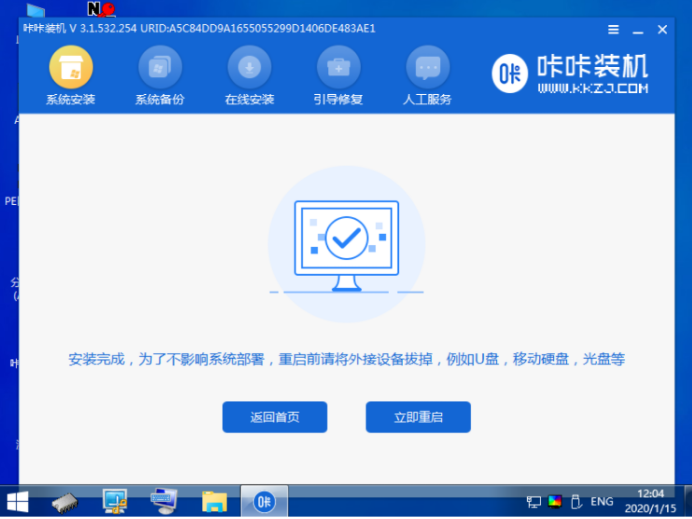
8、进入系统桌面即成功。
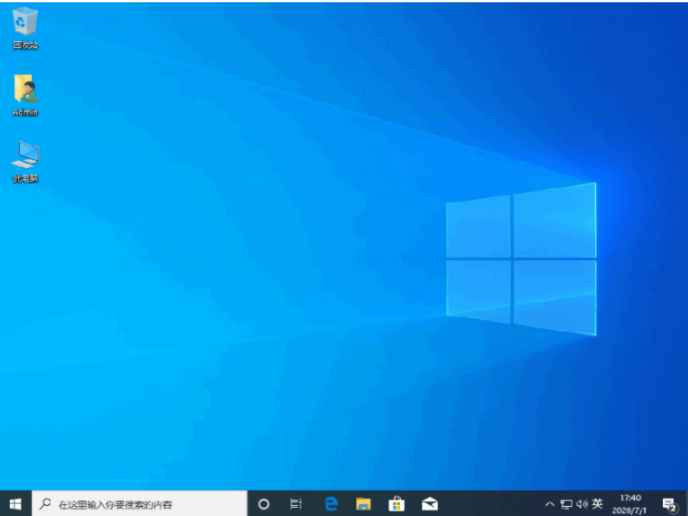
总结:
1、打开咔咔装机一键重装系统工具,点击开始制作。
2、根据相关操作进行。
3、进入系统桌面界面即成功。